오토캐드 기본 저장버전 DWG DXF 파일고정 설정변경
오토캐드 기본 저장버전 DWG DXF 파일고정 설정변경
상위버전에서 작업한 오토캐드 파일의 DWG 및 DXF파일은 하위버전에서 열리기 않기 때문에 오토캐드2022로 작업한 파일을 오토캐드2021에서 열기위해서는 버전을 다운그레이드해서 저장해야 합니다. 한두번 작업할 때에는 크게 문제가 되지 않는데 매번 저장할 때 하위버전으로 다운그레이드해서 하위버전을 저장하거나 DWG나 DXF파일로 저장파일을 고정하고 싶다면 기본 오토캐드 설정에서 고정하는것이 좋습니다.

오토캐드에서는 하위버전에서 작업한 파일은 상위버전에서 실행이 불가능합니다.
오토캐드 저장설정 방법

오토캐드 저장설정을 변경하고자 한다면 좌측상단 A로고를 선택 해 옵션을 선택합니다.
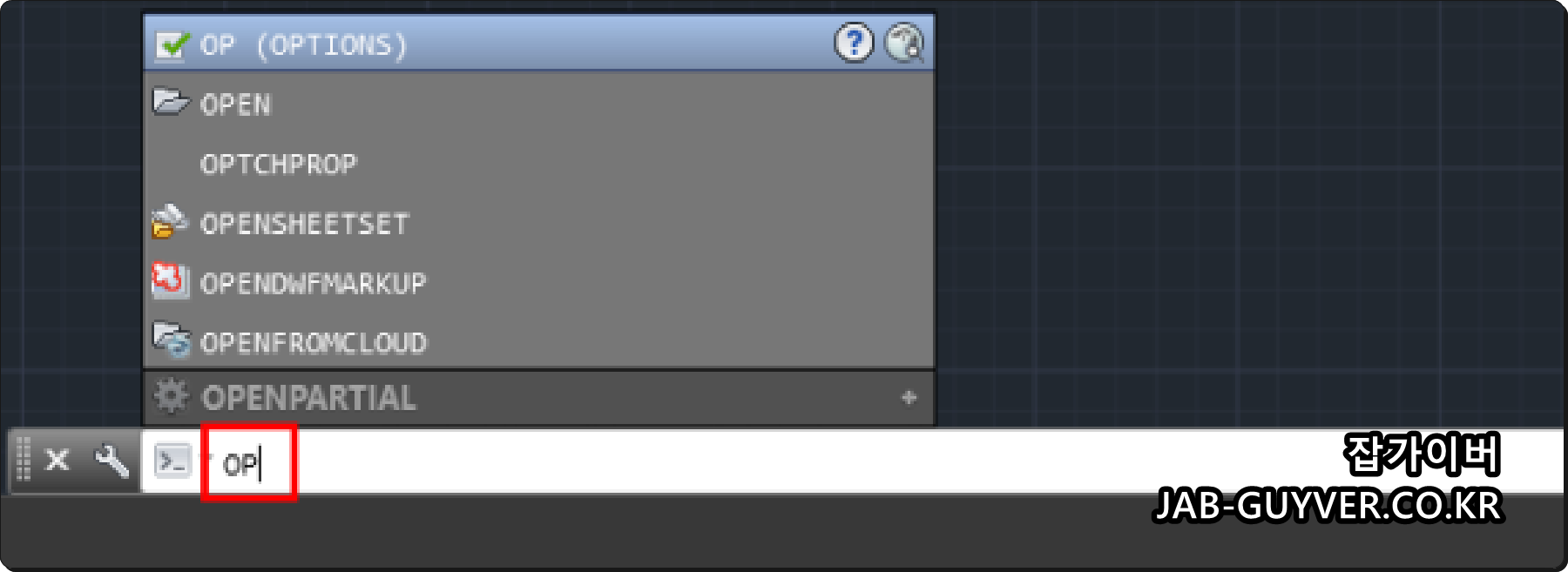
다른방법으로는 오토캐드 명령창에 OP라고 입력 후 엔터를 눌러주면 AUTOCAD Option이 실행됩니다.

오토캐드 옵션에서 열기 및 저장탭을 통해 다른이름으로 저장 시 저장하고자 하는 파일 dwg, dxf 및 오토캐드2022, 2021, 2020, 2019, 2018, 2017 등등 하위버전으로 저장할 파일을 지정합니다.
- [3D 2D 디자인/Autodesk AutoCad] - 오토캐드 자동저장 설정 및 저장위치
- [3D 2D 디자인/Autodesk AutoCad] - 오토캐드 임시파일 저장위치 자동저장 복구방법
그 외에도 파일안전 예방을 위해 기본적으로 오토캐드 자동저장 경로를 지정하고 보안을 위해 임시파일 확장자 및 디지털서명등을 설정할 수 있습니다.
오토캐드 도면저장 확인

저장할 버전을 고정했다면 다른이름으로 저장 -> 도면을 통해 저장을 합니다.
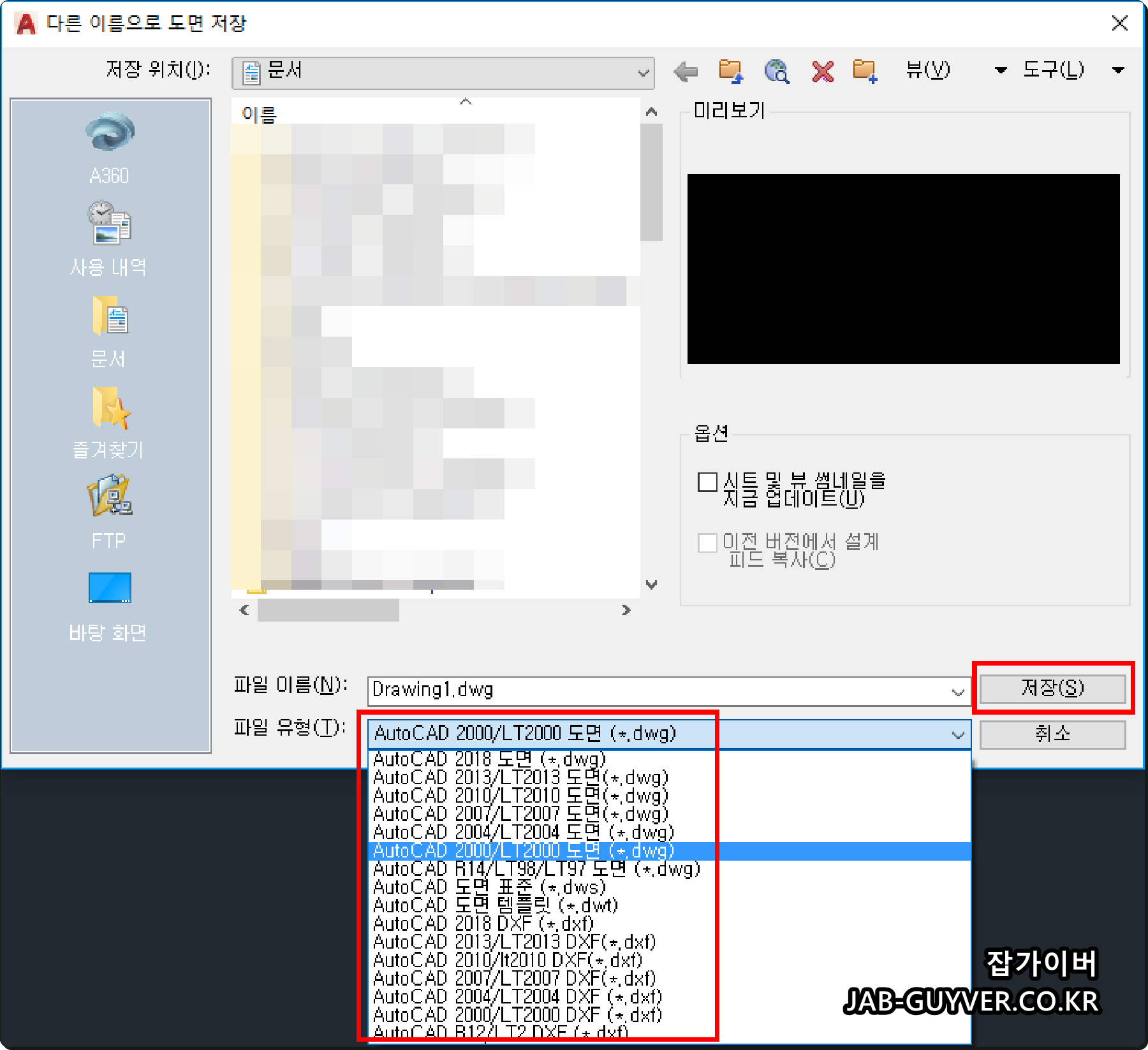
그럼 기존 설정한 도면버전으로 자동선택되며 그 외에 버전을 변경하고 싶다면 파일유형을 통해 하위버전으로 변경할 수 있으며 상위버전으로 저장하느것은 불가능합니다.
오토캐드 2023 체험판 다운로드 및 학생버전 설치 제품키 인증
오토캐드 2023 체험판 다운로드 및 학생버전 제품키 인증 이번에 새롭게 출시한 Autodesk 2023의 오토캐드, 3D맥스, 인벤터, 알리아스, 퓨전360, 마야, 시빌, 레빗, 스케이북 등등 다양한 버전이 새롭게
jab-guyver.co.kr
'3D 2D 디자인 > Autodesk AutoCad' 카테고리의 다른 글
| 오토캐드 암호저장 - 비밀번호 설정 및 보안설정 (0) | 2022.11.02 |
|---|---|
| 오토캐드 구속조건 추론 치수구속 추정구속 추가 맟 자동해제 (0) | 2022.08.14 |
| 오토캐드 2023 체험판 다운로드 및 학생버전 설치 제품키 인증 (0) | 2022.05.02 |




댓글